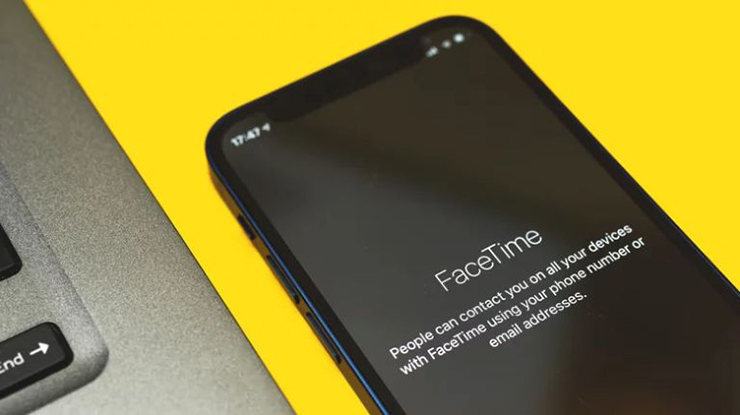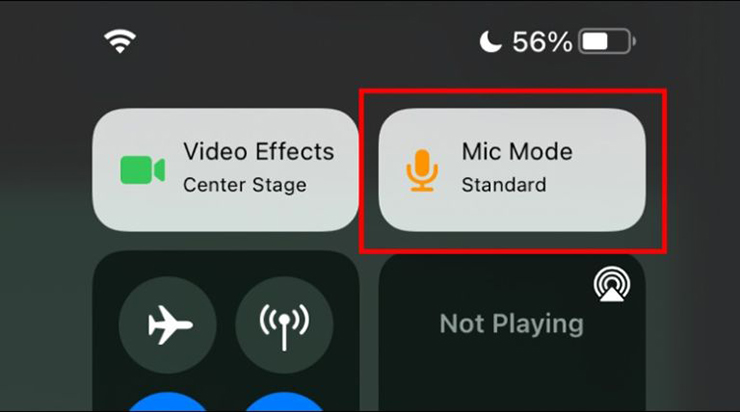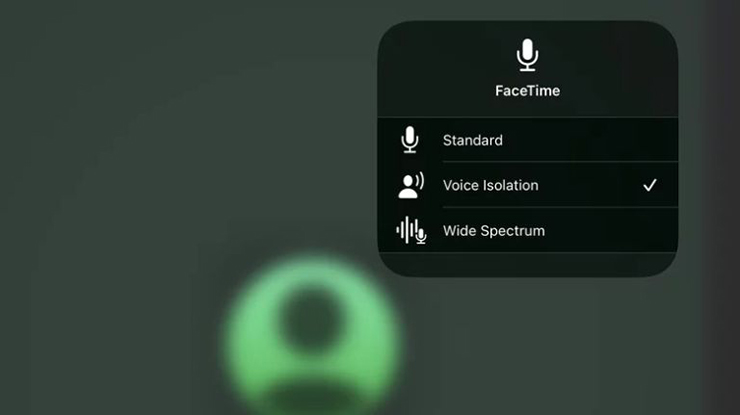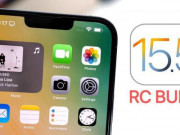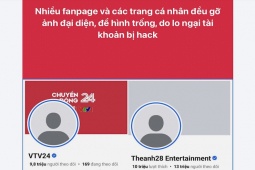Tuyệt chiêu cải thiện chất lượng cuộc gọi trên iPhone và iPad ít ai biết
Một số môi trường làm việc có thể khiến việc trò chuyện trên iPhone hoặc iPad trở nên kém hơn, với hầu hết bắt nguồn từ tiếng ồn xung quanh. Nhưng mọi thứ có thể được cải thiện nếu người dùng đang dùng iOS 15 trở lên.
Kể từ iOS 15, một tính năng đã được thêm vào mang tên Voice Isolation nhằm giúp giảm nhiễu nền khi người dụng đang thực hiện cuộc gọi. Tính năng này không chỉ tăng cường độ rõ ràng của giọng nói khi thực hiện cuộc gọi mà còn lọc tiếng ồn xung quanh. Mặc dù vậy, Voice Isolation được ẩn giấu bên trong phần cài đặt của iPhone và iPad, do đó người dùng cần phải tìm nó và kích hoạt.
Tính năng Voice Isolation xuất hiện trên iPhone từ iOS 15 trở về sau.
Để sử dụng Voice Isolation trên iPhone hoặc iPad, người dùng phải thực hiện cuộc gọi trong một ứng dụng hỗ trợ, như Zoom hoặc FaceTime. Tính năng này không hiển thị bên ngoài cuộc gọi nên rất nhiều người sẽ không nhận ra nó. Sau đây là cách kích hoạt, lấy với dụ với FaceTime.
- Gọi điện trên iPhone bằng ứng dụng như FaceTime.
- Khi đang gọi điện, một chấm màu xanh lục sẽ xuất hiện ở góc trên cùng bên phải của màn hình. Vuốt xuống từ góc đó để mở Control Center.
Theo mặc định, Mic Mode sẽ ở trạng thái Standard.
- Hai nút sẽ hiển thị phía trên Control Center, gồm Video Effects và Mic Mode. Nhấn vào nút Mic Mode để mở menu của nó.
- Trong menu, nhấn Voice Isolation. Thao tác này sẽ chuyển cuộc gọi từ chế độ Standard sang Voice Isolation.
Chuyển sang Voice Isolation để cải thiện chất lượng cuộc gọi.
- Vuốt lên để đóng Control Center.
Cách kích hoạt Voice Isolation trên Mac
Mặc dù người dùng có thể sử dụng iPhone cho hầu hết các cuộc gọi thoại, nhưng cũng có lúc họ cần trò chuyện trên máy Mac với các cuộc trò chuyện nhóm trên Slack hoặc Skype. Giống như với iPhone, macOS Monterey cung cấp tính năng Voice Isolation tương tự và có thể bật bằng cùng một phương pháp chung được nêu chi tiết ở trên.
- Mở FaceTime và thực hiện cuộc gọi trên máy Mac. Người dùng có thể tự tắt tiếng trong khi thiết lập Voice Isolation nếu muốn.
Máy Mac cũng hỗ trợ Voice Isolation nếu chạy ở macOS Monterey trở về sau.
- Nhấp vào micro trong thanh menu, sau đó chọn Mic Mode.
- Nhấp vào tùy chọn Voice Isolation.
Giống như với iPhone, Voice Isolation trên Mac sẽ giúp giảm thiểu tiếng ồn xung quanh bằng cách lọc ra các âm thanh xung quanh không mong muốn, chẳng hạn như tiếng ô tô khác trên đường khi người dùng đang lái xe hoặc âm thanh của bàn phím nếu người dùng đang gõ khi đang gọi điện. Ngoài ra, không phải tất cả các ứng dụng đều được hỗ trợ bởi tính năng này.
Nhìn chung, Voice Isolation là một tính năng hữu ích nhưng không thuận tiện lắm để khai thác và không làm việc với nhiều ứng dụng, bao gồm cả TikTok và thậm chí cả trình quay số iOS tiêu chuẩn. Có vẻ kỳ lạ là Apple sẽ không làm cho tính năng này hoạt động cho ứng dụng gọi điện chứng khoán của mình.
Apple đã thay đổi chính sách của mình đối với chính sách hỗ trợ cập nhật iOS 14, khác biệt so với những gì họ hứa trước đó.
Nguồn: [Link nguồn]